教育软件(云课助手)是专为老师研发的一款功能非常强大的上课帮手,教育软件(云课助手)具有专业录播、在线答题卡、多场景上课模式等功能,无论何时何地,让每个孩子都接受最专业的培训,实现孩子的学业梦想。
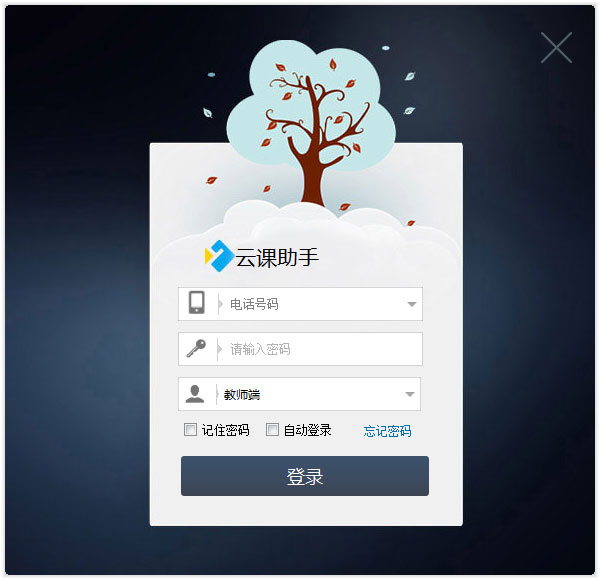
功能介绍
1、精彩好课“淘”不完
无论何时何地,老师、学生随心沟通,成就你的学业梦想。
2、移动在线课堂
让每个孩子都接受最专业的培训,举手发言,在线答题,互动讨论,应有尽有。
3、在线答题卡
老师随堂小测,互动答题,边玩边学更有趣。
4、多场景上课模式
摄像机模式、单屏模式、双屏模式。
安装步骤
1、双击打开下载的.exe文件,点击立即安装;
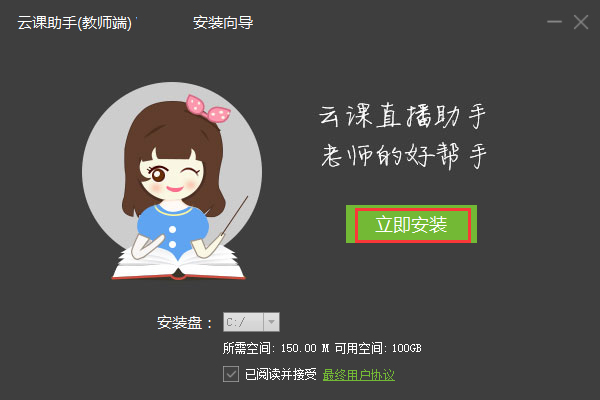
2、也可以选择需要的安装盘位置;
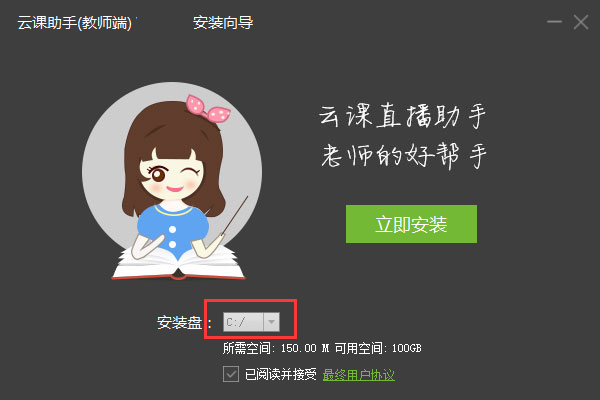
3、安装时间不长耐心等待即可;
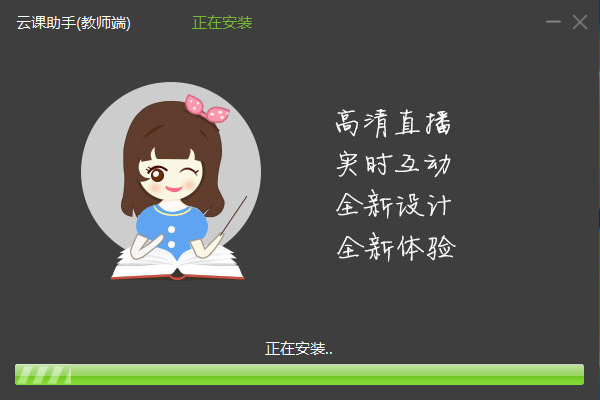
4、安装完成。
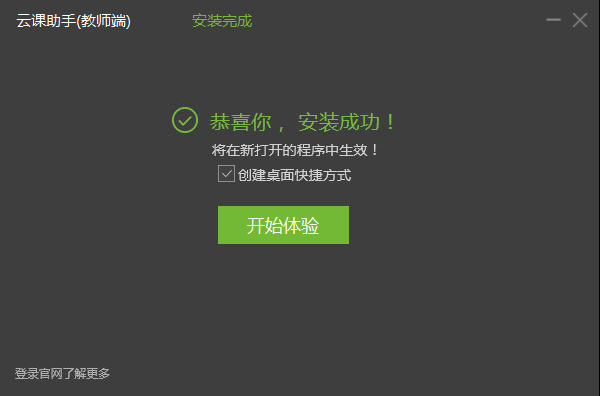
常见问题
一、为什么上课无法语音说话呢?
上课中,要得到老师的允许才能发言。如果不能正常发言,请确保以下几件事:
1、检查外置麦克风是否连接完好,内置麦克风是否使用正常(例如用其他软件语音聊天对方能听见声音)。
2、“麦克风”设备及音量是打开的(可以进入电脑桌面右下角声音图标-》右键-》录音设备-》麦克风已启用)。
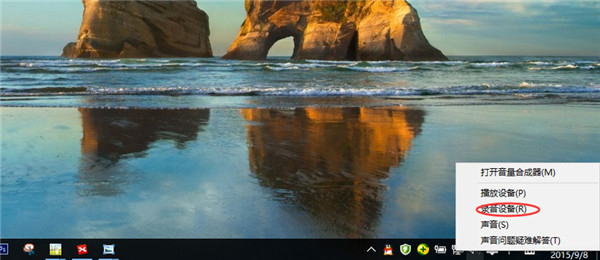
3、必须勾选“允许”网页使用您的摄像头和麦克风,并“记住”,否则不能语音发言。
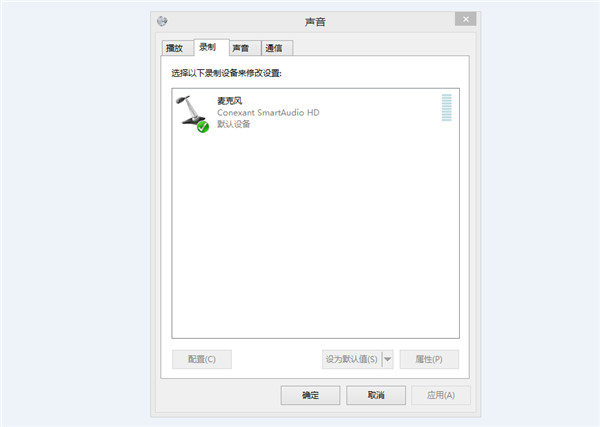
4、发言的时候必须按住屏幕上的话筒图标不放。图标边框变绿,说话时话筒上方有声波,即成功。
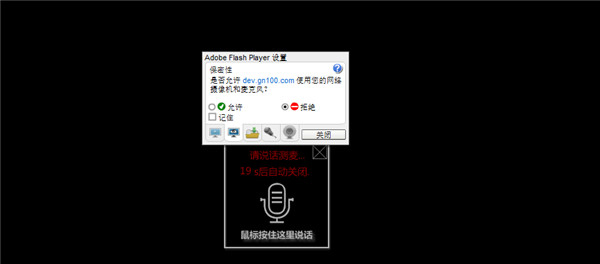
二、老师的课程表从哪来?
机构给老师安排课程后,该课程会出现在所安排的老师的课表中。
三、什么是备课?怎么进行备课?
云课平台为老师提供了在上课前对自己的课程上传学习资料和课堂测验题目的功能,称为备课。
1、进入教学管理-我的课程-待上课,点击课程右侧的“我要备课”,进入备课页面。
2、备课页可上传课程资料、准备课堂练习题。
四、如何进行上课?
进入教学管理中心-教学管理-如何上课,下载相关软件,并进行配置。
五、如何进行课堂互动?
在教师上课页直播过程中进行互动操作。
1、个别同学互动:在学生列表中,将鼠标悬浮在需要互动的学生头像上,选择需要的互动项目。
2、集体互动:测麦、点名和禁言可以进行集体互动。
更新日志
·优化界面。
·答题卡更新。

多多直播电脑版为主播提供了便捷的拼多多直播带货工具,商家可借此推广商品,提升店铺流量,而达人则能协助商家带货,获取佣金。多多直播电脑版有助于增强客户粘性,提高流量转化效率,支持商品...

央视影音是一款集新闻、综艺、体育、少儿等多类型节目于一体的视频播放软件,它不仅提供丰富的国内央视节目,还涵盖众多地方卫视和特色频道的精彩内容,用户喜欢看什么,一键搜索即可。央视影音...

浩辰CAD 2025是一款功能多样的CAD设计软件,终端数据和模型上云互通,打造全新的云端协同办公体验。该软件在参数化约束技术上取得了显著突破,为企业国产化应用提供了坚实有力的支持。同时,它...

Visual Studio Code是一款操作便捷的代码编辑器,具备强大扩展性,用户可通过丰富的插件库,轻松打造个性化的工作环境。它能够兼容多种编程语言,内置智能代码补全、语法高亮、代码折叠等多项功...

Audacity是一款功能多样的跨平台音频编辑软件,拥有剪切、复制、粘贴、淡入淡出等实用音频编辑工具,还支持降噪、均衡器、压缩等高级音频效果处理功能,全面满足用户的使用需求。同时,Audacity...

Drive SnapShot是一款性能出色的系统备份与恢复工具,集成远程备份、差异备份、还原硬盘等多项功能,并支持定时自动备份。Drive SnapShot无需安装,即开即用,提供中文界面,操作简单便捷,能够...
发表评论
共0条
评论就这些咯,让大家也知道你的独特见解
立即评论以上留言仅代表用户个人观点,不代表系统之家立场